Hoje eu vou mostrar como transformar linhas soltas em objetos completamente fechados de forma bem intuitiva e rápida utilizando uma nova ferramenta do Illustrator que você só encontra na versão Creative Cloud, a Join Tool.
Essa dica vai ser bem rapidinha, então vamos lá.
Eu tenho aqui um grid, algumas guias e estas linhas soltas que são apenas parte de um processo de criação de uma marca que eu fiz para um cliente há um tempo atrás.
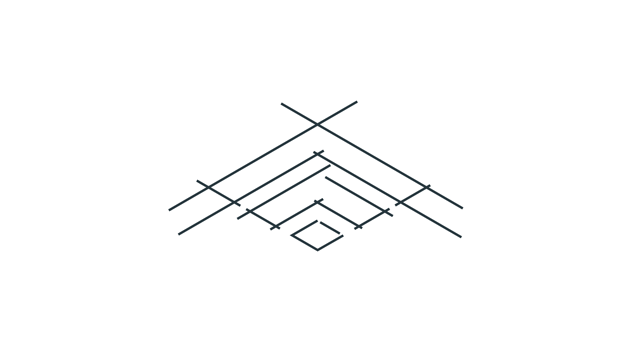
Vira e mexe durante um processo de criação eu me deparo com essa situação, onde eu tenho linhas que se cruzam mas eu preciso apenas das interseções entre elas para formar o objeto final, como na imagem abaixo:
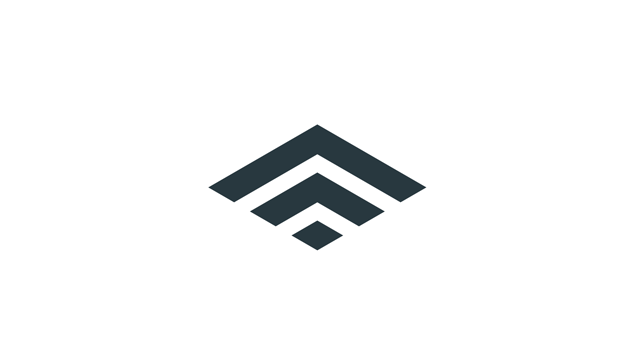
Eu sei que existem algumas formas de resolver isso, mas eu vou te mostrar bem rapidamente como eu procedia na maioria dos casos.
Como eu fazia antes da Join Tool
Primeiro eu dava um zoom bem próximo da interseção, habilitava o modo “Outline Preview”, dava dois cliques em uma das linhas para entrar no modo de isolamento dela, clicava na tecla “+” ou “=” do teclado e criava um ponto exatamente nessa interseção.
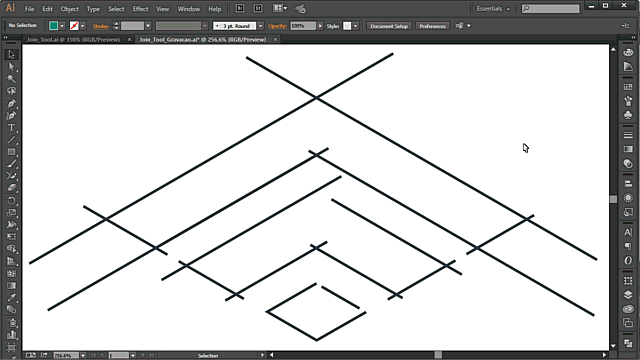
Depois eu saída do modo de isolamento dessa linha e seguia exatamente os mesmos passos com a outra linha.
E para ter certeza de que estes dois pontos que eu criei estavam 100% alinhados eu selecionava ambos com a seta branca e utilizava o atalho “Ctrl + Alt + J” para alinhar os pontos pelo mesmo centro.
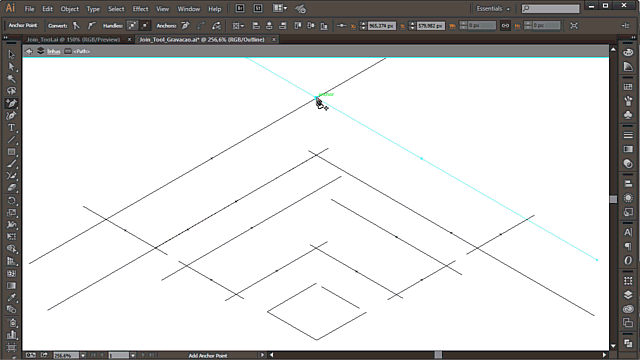
Acabou? Não.
Em seguida eu excluía os dois pontos que não me interessavam, selecionava novamente os dois pontos sobrepostos e somente agora eu utilizava o atalho “Ctrl + J” para unir estes dois pontos.
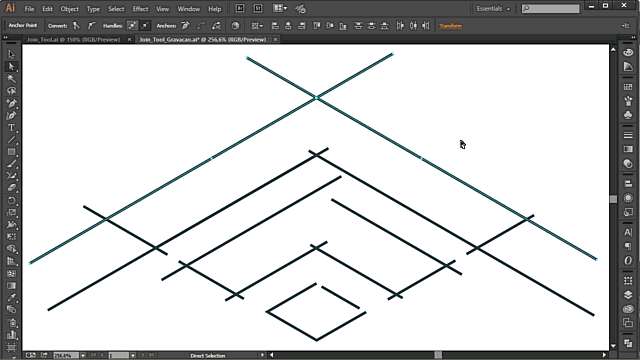
Bom, como você pode ver esse não é um processo extremamente rápido mas com certeza ainda será útil em algumas situações.
Utilizando a Join Tool
Agora esse processo ficou bem facilitado e eu só preciso usar a Join Tool, que para encontrar basta clicar e manter pressionado o lápis aqui na barra de ferramentas. E a Join Tool é a última opção.
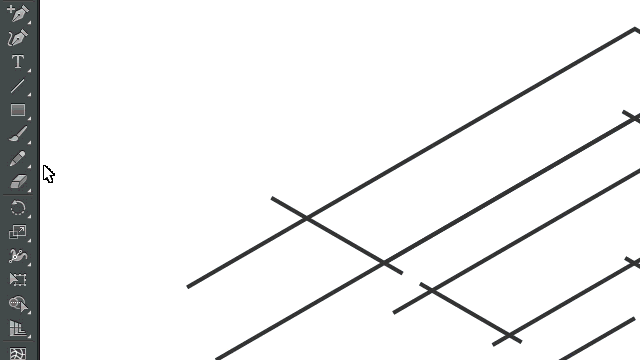
Bom, agora não tem erro. Basta passar o mouse o mais próximo possível da interseção para excluir os pontos que não me interessam.
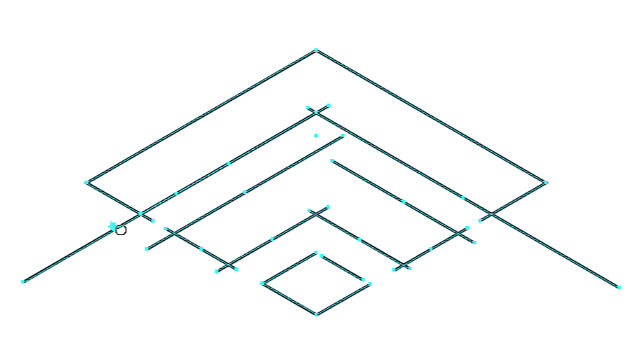
Até que eu chego nessa situação aqui, onde eu tenho dois pontos que não se cruzam. E agora?
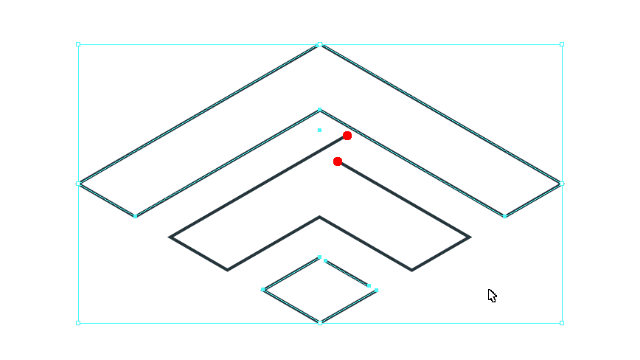
Mesma coisa, passo o mouse por cima dos pontos e o Illustrator faz a junção completando o caminho da linha que falta e excluindo a parte da linha que eu não quero.
Ou seja, é uma ferramenta bem inteligente mas é válido mencionar que nem sempre ela funciona de forma tão previsível assim, tá? Eu fiz alguns testes aqui que não deram muito certo, então não é sempre que você vai ter o mesmo resultado que espera.
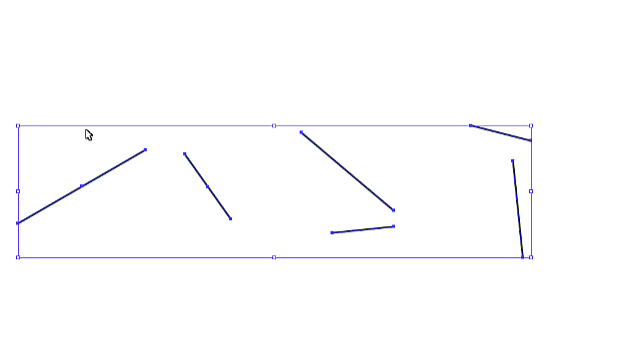
E nesse caso aqui eu preciso usar a “Join Tool”?
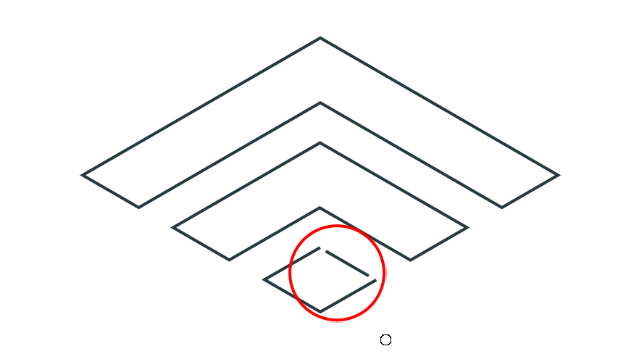
Na verdade talvez não. Aqui eu não vou usar a “Join Tool”, apesar de ser possível, mas simplesmente porque ela me daria mais trabalho nesse caso do que eu preciso ter. Como aqui a linha solta já está apontando para os pontos que me interessam eu só preciso selecionar estes dois objetos e utilizar o atalho “Ctrl + J” uma vez para unir os primeiros pontos e “Ctrl + J” novamente para unir o restante e fechar o objeto.
E apenas para não confundir, o atalho “Ctrl + J” é o mesmo que clicar em “Object > Path > Join”, que apesar de servir para o mesmo propósito, unir pontos, não é a mesma ferramenta que a “Join Tool”, ok?
Bom, em relação a “Join Tool” é isso. Realmente não tem muita dificuldade e é uma ferramenta bem intuitiva, mas um pouco escondida, por isso eu achei que valeria a pena gravar um vídeo rapidinho pra você especificamente sobre ela.
Curiosidade
E antes de encerrar, uma curiosidade.
Apesar destes elementos não representarem a totalidade do símbolo que eu criei para o cliente já é possível demonstrar uma preocupação com as relações entre esses elementos.
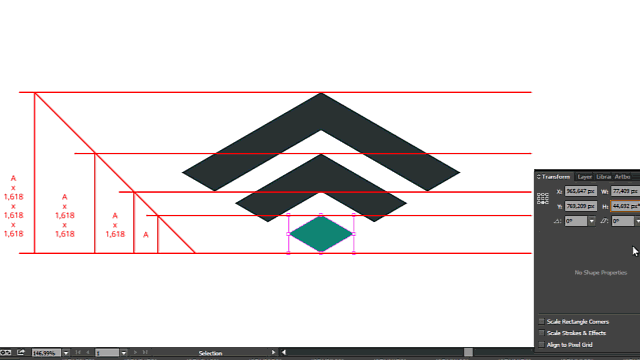
Então para quem conhece e curte proporção áurea aplicada ao design, nota que se eu multiplicar este losango por 1,618 eu encontro a altura deste primeiro intervalo. Multiplicando novamente eu encontro a primeira seta, e por último, se eu multiplicar mais uma vez eu encontro a altura da seta maior.
Legal, né?
Encerramento
É isso, espero que você tenha gostado e principalmente que o vídeo tenha sido útil para você.
Eu acredito que apesar de rápida essa dica pode ser bastante interessante, principalmente para quem cria marcas, ícones ou qualquer profissional que utilize grids e principalmente guias como base para as suas criações.
Fique à vontade para deixar seu comentário e caso você ainda não conheça meu trabalho saiba que todos os vídeos aqui do canal são legendados e possuem versões transcritas lá no meu site, waltermattos.com, onde você encontra outras dicas, reflexões e tutoriais relacionados a design.
Valeu pessoal, um abraço e até a próxima.
--